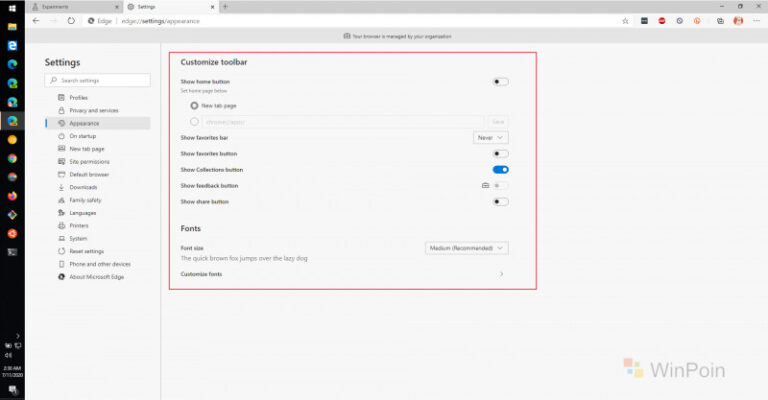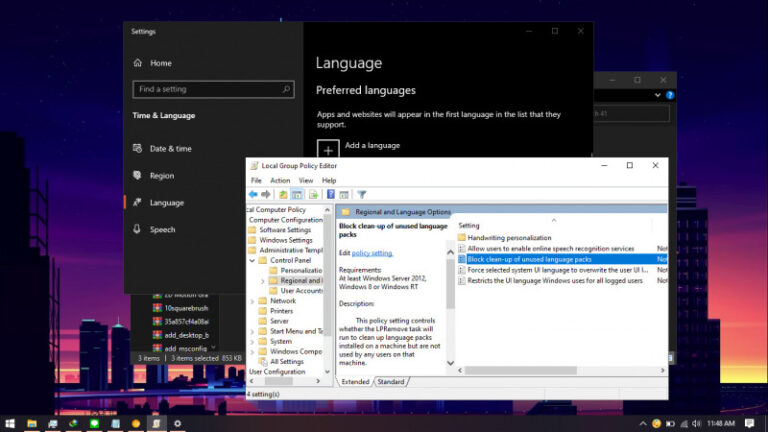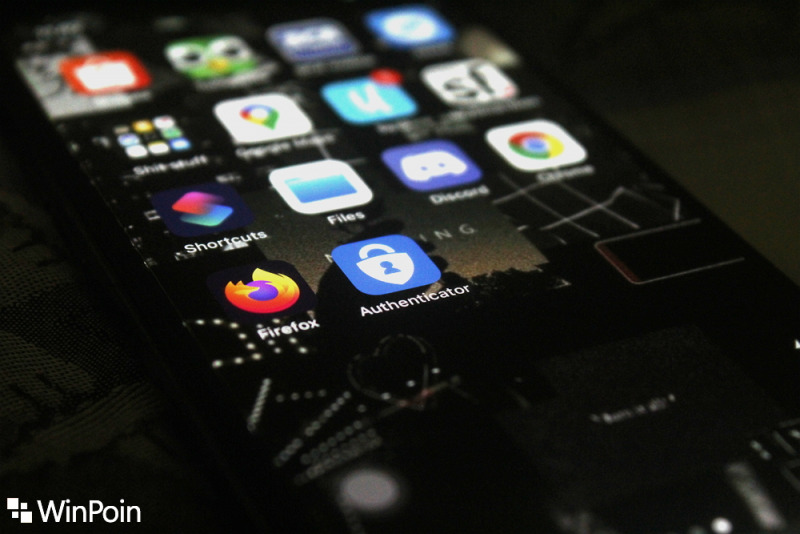
Mencoba bersaing dengan aplikasi seperti LastPass Authenticator dan Google Authenticator, Microsoft merilis aplikasi serupa dengan nama Microsoft Authenticator.
Tidak hanya mendukung akun Microsoft, aplikasi ini juga bisa digunakan pada platform lain seperti Google, Facebook, dll. Aplikasi ini bisa menjadi alternatif dari two step verification konvensional, karena kamu tidak perlu memasukan password ketika login (khusus untuk akun Microsoft).
Baca juga tutorial Windows 10 lainnya:
- Cara Unlink Lisensi Windows 10 dari Akun Microsoft
- Cara Menentukan Target Feature Updates di Windows 10 Versi 2004
- Cara Modifikasi File ISO Windows 10
- Cara Memastikan File ISO Windows Corrupt atau Tidak
- Cara Membuat Bootable Windows 10 dengan Rufus
- Cara Membuat File Dummy di Windows 10
- Cara Install Aplikasi di Windows 10 dengan Winget
- Cara Mengetahui Edisi Windows 10 yang Kamu Gunakan
- Memahami Penamaan dalam File ISO Windows
- Cara Membuat Bootable Windows 10 dengan Ventoy
- Cara Membuat ISO Windows 10 dari SmartVersion (SVF)
- Cara Menghapus File Duplikat dengan PowerShell
- Cara Membuat Bootable Windows 10 dengan PowerISO
Login tanpa Password dengan Microsoft Authenticator
- Download aplikasi Microsoft Authenticator (Android atau iOS).
- Login dengan akun Microsoft yang kamu miliki.
- Done.
Setelah proses selesai, aplikasi otomatis akan terhubung dengan akun Microsoft kamu dan kamu bisa login dengan akun Microsoft tanpa password. Pilih opsi aplikasi Microsoft Authenticator pada opsi cara untuk sign in.
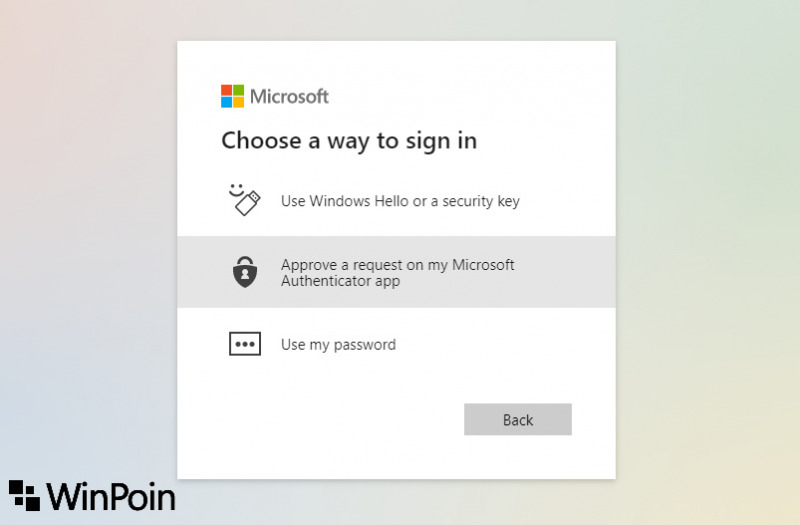
Dengan begitu setiap kali memasukan email, maka kamu akan mendapati notifikasi pada aplikasi untuk mengizinkan proses login atau tidak.
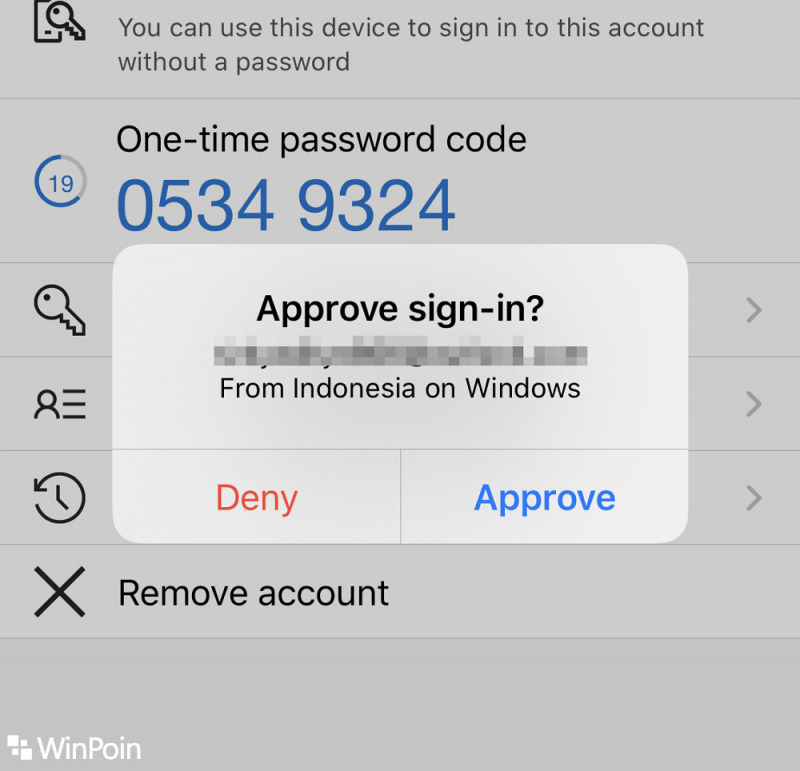
That’s it!